Windows Server環境でDHCPを構築する方法、及び具体的な設定方法について実例も元に解説します。
目次
DHCPサーバーの構築
Windows Serverのインストールが完了している前提で説明をします。ADサーバーに同居させるのが一般的です。
サーバーマネージャーの右上の管理から「役割と機能の追加」を選択します。
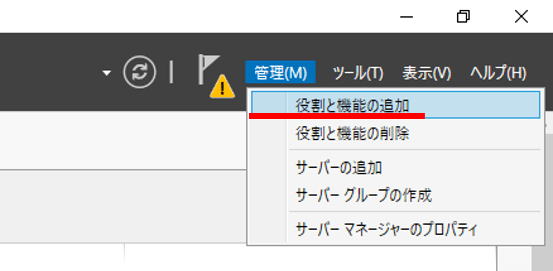
次へ
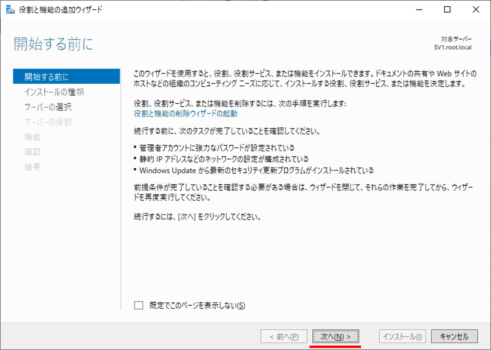
「役割ベールまたは機能ベースのインストール」を選択して次へ
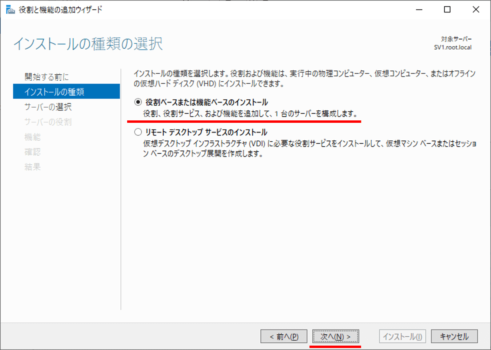
次へ
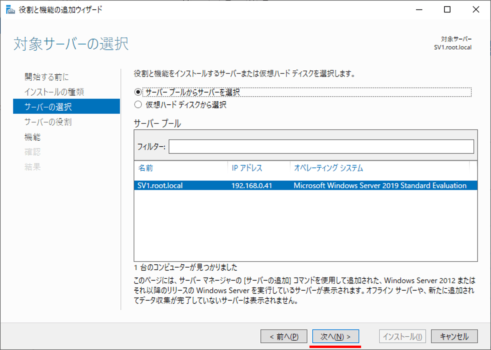
サーバーの役割の選択では、「DHCP サーバー」を選択
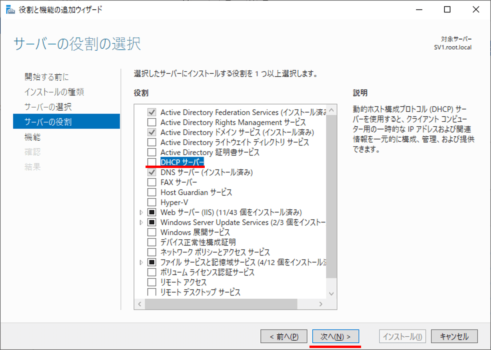
DHCP サーバーに必要な機能を追加しますか?
では、「管理ツールを含める」にチェックを入れて、次へ
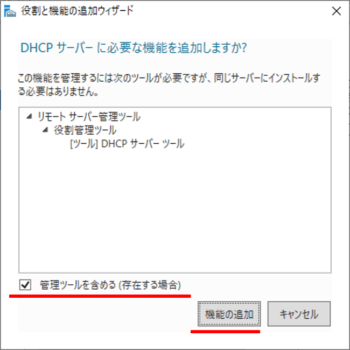
次へ
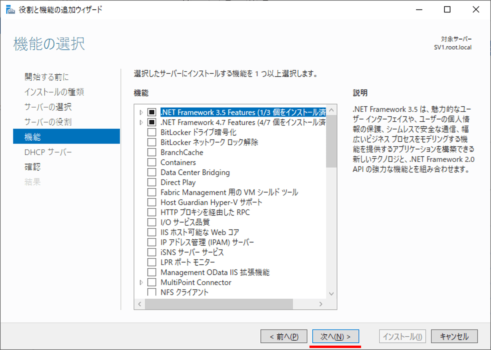
次へ
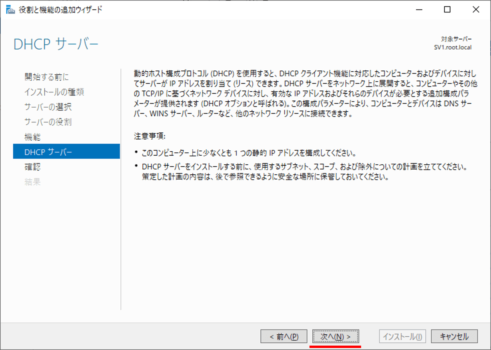
「必要に応じて対象サーバーを自動的に再起動する」は状況に応じてチェックを入れてください。
インストール開始です。
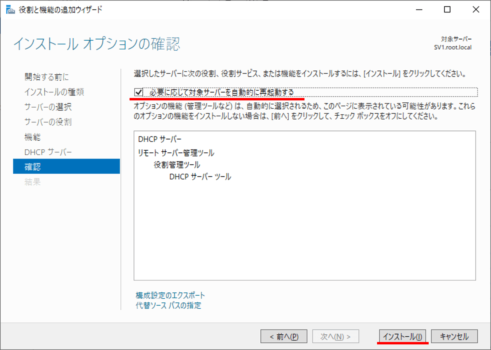
機能のインストール完了です。
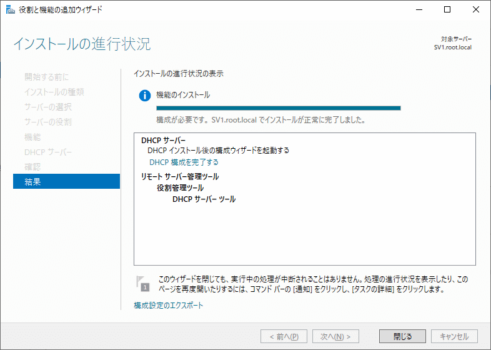
サーバーマネージャーの右上の旗マークをクリックして、「DHCP構成を完了する」を選択
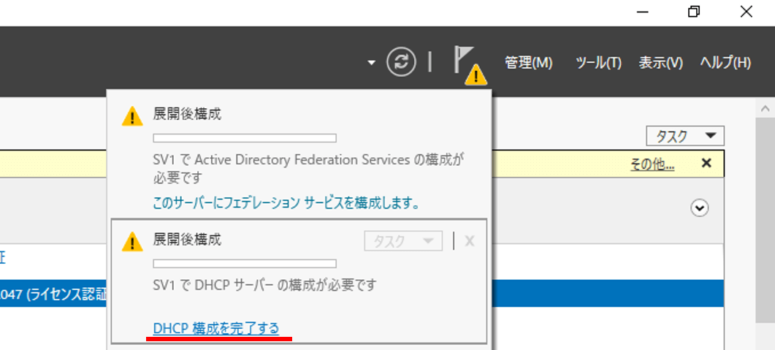
次へ
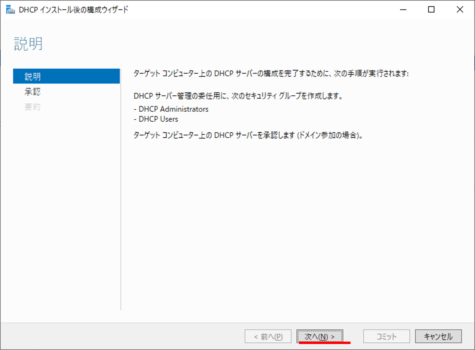
コミット

完了です。
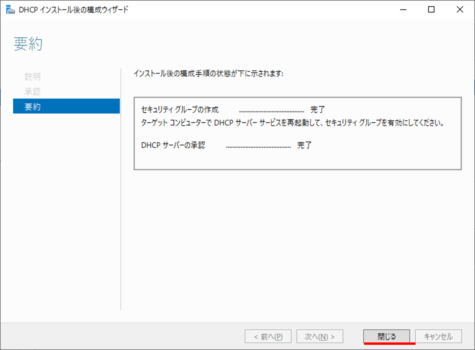
DHCPサーバーの設定
構築が終わりましたので、実際に設定をしていきます。
Windows管理ツールから「DHCP」を立ち上げてください。
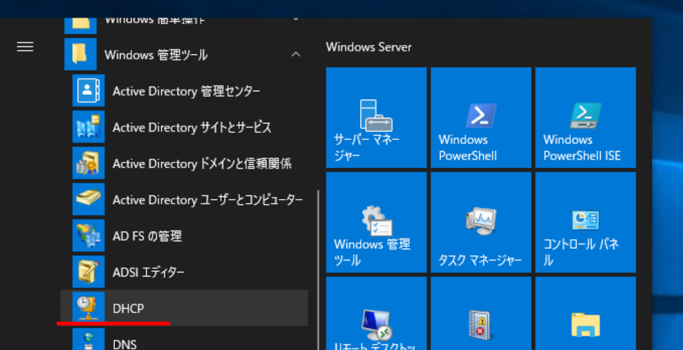
IPv4を右クリック
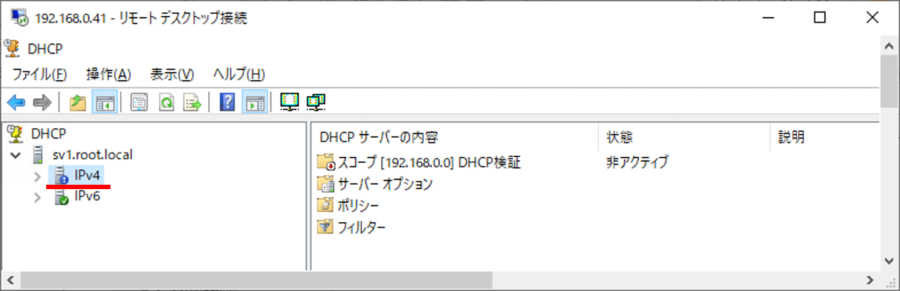
新しいスコープを選択します。

次へ
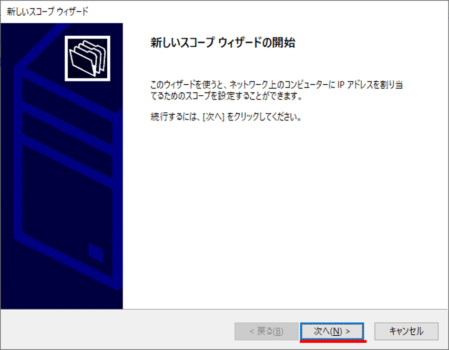
スコープ名を入力します。
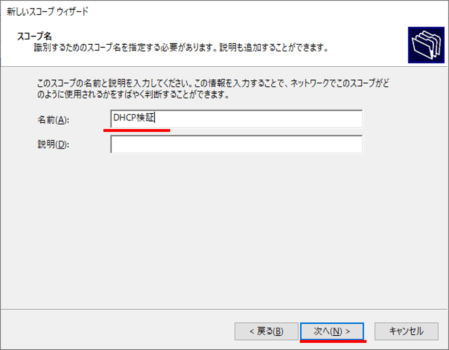
DHCPサーバーで配布するIPアドレスの範囲を設定します。
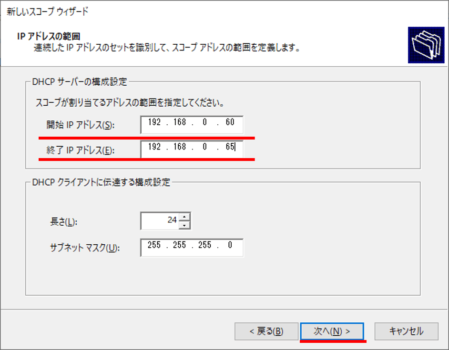
除外するアドレスの範囲があれば設定します。
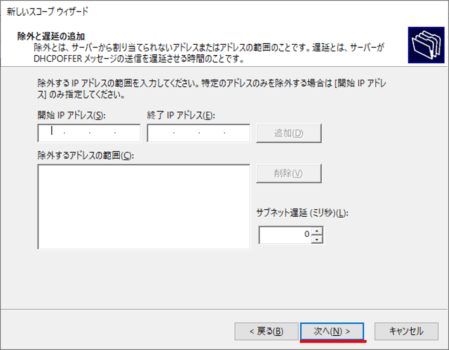
リース期間を設定します。社内のパソコン等であれば長く、店舗等スポットでIPアドレスを配布する場合は短く設定しましょう。
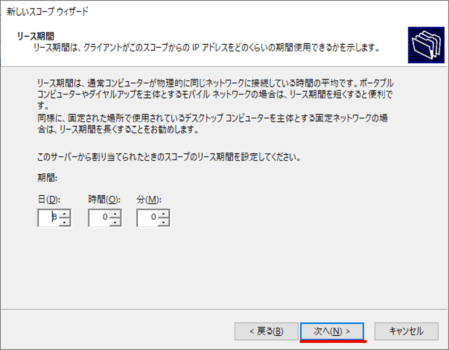
「今すぐにオプションを構成する」を選択して次へ
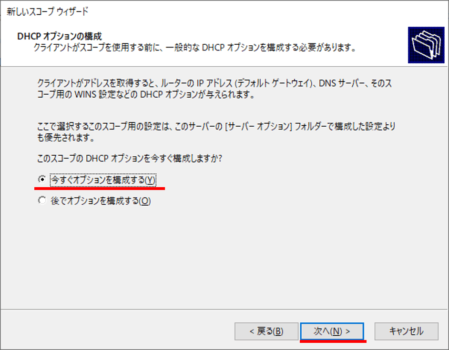
配布するデフォルトゲートウェイを設定します。
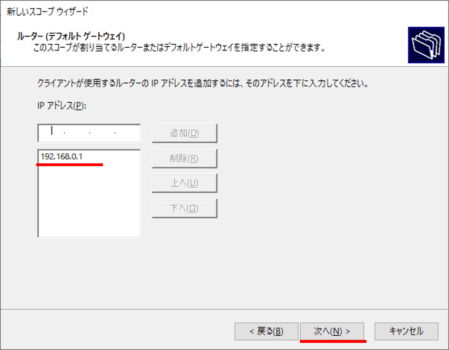
配布するDNSを設定します。
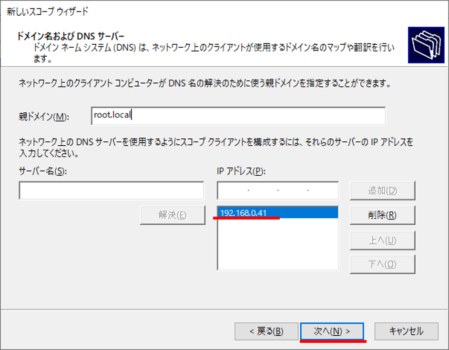
WINSを照会する場合は設定します。
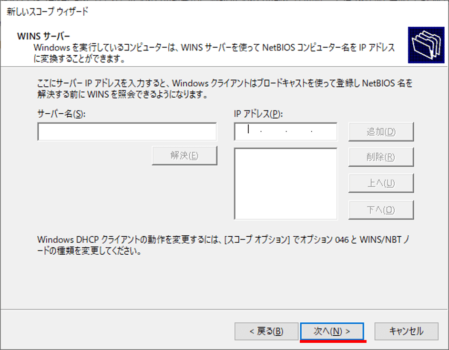
「今すぐアクティブにする」を選択して次へ
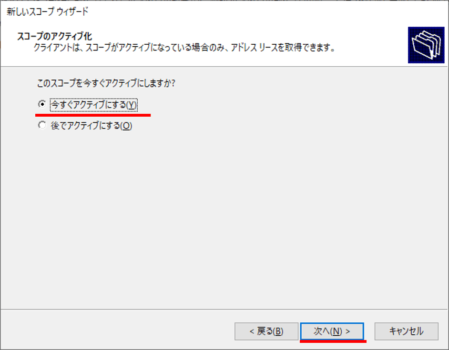
完了です。
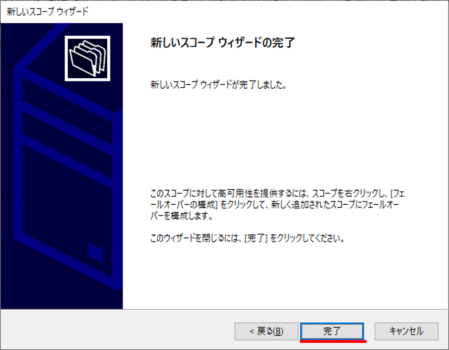
これで一先ずDHCPサーバーの完成です。
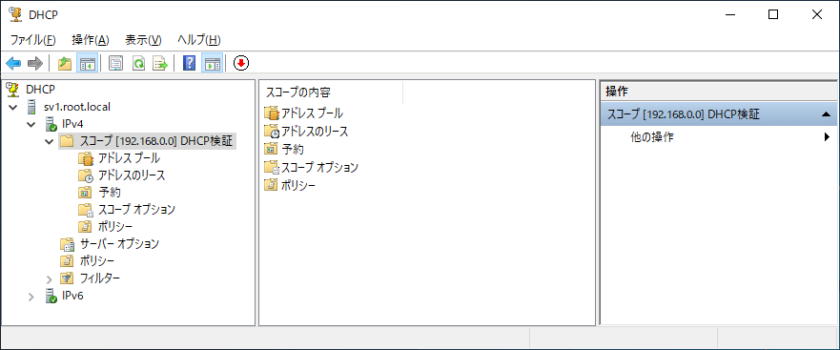

コメント